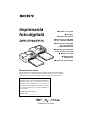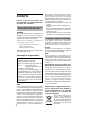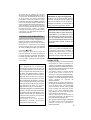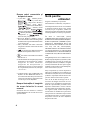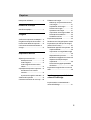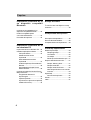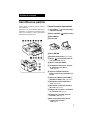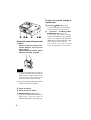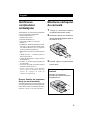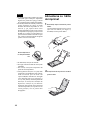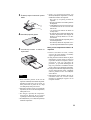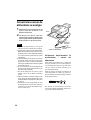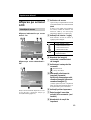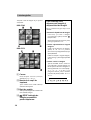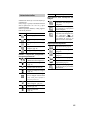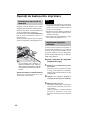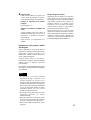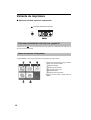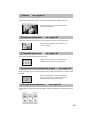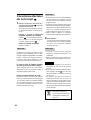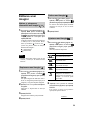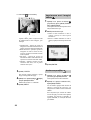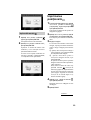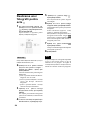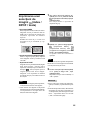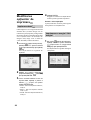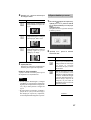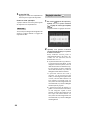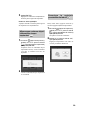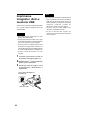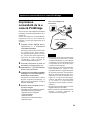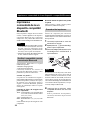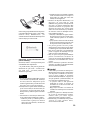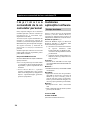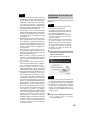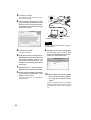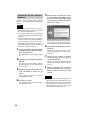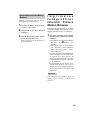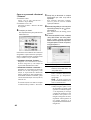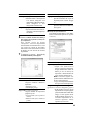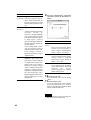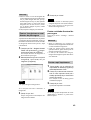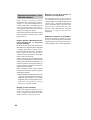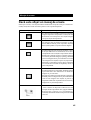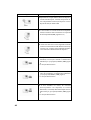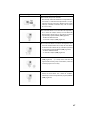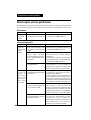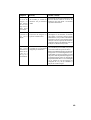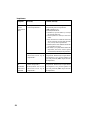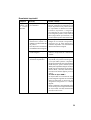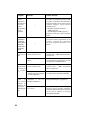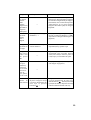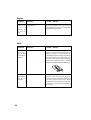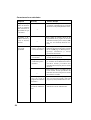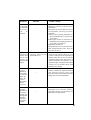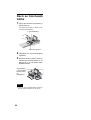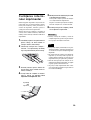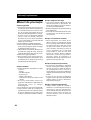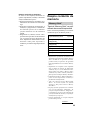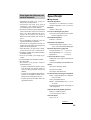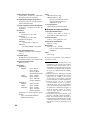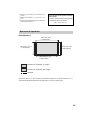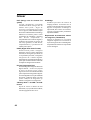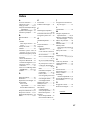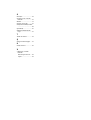1
Imprimantã
foto digitalã
© 2008 Sony Corporation
DPP-FP65/FP75
x Înainte de a începe
x Pregãtiri
x Imprimarea directã
x Imprimarea comandatã
de la o camerã PictBridge
x Imprimarea comandatã
de la un dispozitiv
compatibil Bluetooth
x Imprimarea comandatã
de un calculator personal
x Mesaje de eroare
x Soluþionarea
defecþiunilor
x Informaþii suplimentare
Manual de instrucþiuni
Înainte de a utiliza aceastã imprimantã, vã rugãm sã citiþi cu atenþie manualele
Read this first ºi About the Print Packs furnizate, ºi acest manual
instrucþiuni, dupã care sã le pãstraþi pentru a le putea consulta ulterior.
Înregistrarea proprietarului
Numãrul serial ºi cel ce simbolizeazã modelul sunt
notate în partea de jos a aparatului. Înscrieþi
numãrul serial în spaþiul care-i este rezervat în
continuare. Specificaþi aceste numere ori de câte
ori apelaþi la dealer-ul dvs. Sony în legãturã cu
acest produs.
Numãr model : DPP-FP65/75
Numãr serial _________________

2
Pentru a preveni incendiile sau
electrocutãrile, nu expuneþi aparatul
la ploaie sau umezealã.
Informaþii de reglementare
Declaraþie de conformitate
Denumire producãtor : SONY
Numãrul modelului : DPP-FP75
Partea responsabilã : Sony Electronics Inc.
Adresa : 16530 Via Esprillo,
San Diego, CA 92127 U.S.A.
Nr. telefon : 858-942-2230
Acest dispozitiv corespunde Pãrþii a 15-a
a Reglementãrilor FCC. Funcþionarea sa
îndeplineºte urmãtoarele douã condiþii :
(1) Acest aparat nu cauzeazã interferenþe
dãunãtoare, ºi (2) acest aparat trebuie sã
accepte orice interferenþã recepþionatã,
inclusiv interferenþe care pot determina
acþiuni nedorite.
În atenþia clienþilor din Europa
Acest produs a fost testat ºi s-a dovedit a
se încadra în limitele stabilite de Directiva
EMC privind folosirea cablurilor de
conectare mai scurte de 3 metri (9,8 feet).
Atenþie
Câmpurile electromagnetice cu anumite
frecvenþe pot influenþa imaginile produse de
aceastã imprimantã foto digitalã.
Notã
Dacã încãrcarea electrostaticã sau
electromagnetismul cauzeazã întreruperi ale
transferului de date (eºueazã transferul),
reporniþi aplicaþia sau deconectaþi ºi apoi
conectaþi din nou cablul de comunicaþie
(USB etc.).
Notã pentru clienþii din þãrile care
aplicã directivele Uniunii Europene
Producãtorul acestui aparat este Sony
Corporation, 1-7-1 Konan Minato-ku Tokyo,
108-0075 Japonia. Reprezentantul autorizat
pentru EMC ºi pentru siguranþa produsului
este Sony Deutschland GmbH, Hedelfinger
Strasse 61, 70327 Stuttgart, Germania. Pentru
orice servicii sau chestiuni legate de
garanþie, vã rugãm sã apelaþi la adresa
menþionatã în documentele separate pentru
service sau garanþie.
ATENÞIE
Sunteþi atenþionaþi cã orice schimbãri sau
modificãri ce nu sunt expres aprobate în
prezentul manual pot conduce la imposibili-
tatea dvs. de a folosi acest aparat.
Dacã aveþi vreo întrebare în legãturã cu
acest produs, puteþi suna la :
Centrul de Service cu Informaþii
pentru Clienþii Sony.
1-800-222-SONY (7669)
Numãrul de mai sus este alocat numai pentru
chestiuni legate de FCC.
ATENÞIE
Pentru clienþii din S.U.A. care au
achiziþionat modelul DPP-FP75
Dezafectarea echipamentelor elec-
trice ºi electronice vechi (Valabil în
Uniunea Europeanã ºi în celelalte
state europene cu sisteme de
colectare separate)
Acest simbol marcat pe un
produs sau pe ambalajul
acestuia indicã faptul cã
respectivul produs nu trebuie
considerat reziduu menajer în
momentul în care doriþi sã îl
dezafectaþi.
Notã :
Acest echipament a fost testat ºi s-a dovedit
a se încadra în limitele Clasei B de dispozitive
digitale, conform Pãrþii 15 din Regulamentul
FCC. Aceste limite sunt stabilite pentru
asigurarea unei protecþii rezonabile împotriva
interferenþelor dãunãtoare din instalaþiile
casnice. Acest echipament genereazã,
foloseºte ºi poate radia energie cu frecvenþã
radio, iar în cazul în care nu este instalat ºi
folosit conform instrucþiunilor poate cauza
interferenþe dãunãtoare pentru sistemul de
radiocomunicaþii. Totuºi, nu existã nici o
garanþie cã nu vor apãrea interferenþe cu
unele instalaþii. Dacã acest aparat cauzeazã
interferenþe cu recepþia radio sau TV care
pot fi sesizate prin oprirea sau pornirea
echipamentului, utilizatorul este sfãtuit sã
încerce eliminarea acestor inter-ferenþe prin
una dintre urmãtoarele mãsuri :
Reorientarea sau repoziþionarea antenei de
recepþie.
Mãrirea distanþei dintre echipament ºi
receptor.
Conectarea echipamentului la o prizã din
alt circuit electric faþã de cel la care este
cuplat receptorul.
Consultarea dealer-ului sau a unui tehni-
cian radio/TV experimentat pentru ajutor.

3
Notã pentru clienþii din Marea Britanie
Pentru protecþie, la acest echipament este
adaptat un conector compatibil BS1363.
Dacã siguranþa acestuia se arde ea trebuie
înlocuitã cu o siguranþã care prezintã
aceleaºi caracteristici ºi care este aprobatã
de ASTA sau BSI pentru BS 1362 (marcatã
cu semnele sau ).
Dacã siguranþa prezintã un capac de
protecþie detaºabil, nu uitaþi sã-l puneþi la
loc dupã înlocuirea siguranþei. Nu folosiþi
niciodatã siguranþa fãrã capac. În cazul în
care îl pierdeþi, contactaþi cel mai apropiat
service Sony.
El trebuie dus la punctele de colectare
destinate reciclãrii echipamentelor electrice
ºi electronice. Dezafectând în mod corect
de acest produs, veþi ajuta la prevenirea
posibilelor consecinþe negative asupra
mediului înconjurãtor ºi sãnãtãþii oamenilor
care pot fi cauzate de tratarea inadecvatã a
acestor reziduuri. Reciclarea materialelor va
ajuta totodatã la conservarea resurselor
naturale. Pentru mai multe detalii legate de
reciclarea acestui produs, vã rugãm
consultaþi biroul local, serviciul de preluare
a deºeurilor sau magazinul de unde aþi
achiziþionat produsul.
Duplicarea, editarea sau imprimarea unui
CD, a programelor TV, a materialelor
protejate de legea drepturilor de autor cum
ar fi : imagini, publicaþii, ori orice alte mate-
riale cu excepþia celor înregistrate sau cre-
ate de dvs. sunt limitate exclusiv la utiliza-
rea privatã ºi domesticã. Dacã nu deþineþi
dreptul de autor sau dacã nu aveþi permi-
siunea proprietarilor drepturilor de autor
pentru materialele de duplicat, utilizarea
acestor materiale dincolo de aceste limite
poate reprezenta o încãlcare a prevederilor
legii drepturilor de autor, iar posesorii
drepturilor de autor pot solicita daune.
Când tipãriþi imagini cu aceastã imprimantã,
acordaþi o atenþie deosebitã neîncãlcãrii
prevederilor legii drepturilor de autor. Orice
utilizãri neautorizate sau modificãri ale
portretelor altor persoane pot reprezenta
încãlcãri ale drepturilor lor.
Este posibil ca în cazul anumitor
demonstraþii, prezentãri sau expoziþii,
fotografierea sã fie interzisã.
Recomandãri cu privire la
realizarea de copii de siguranþã
Pentru a evita riscul potenþial de pierdere
a datelor cauzatã de operaþii inadecvate
efectuate accidental sau de disfuncþio-
nalitãþi ale imprimantei, vã recomandãm sã
realizaþi copii de siguranþã ale datelor.
Informaþii
IN NICI UN CAZ, VÂNZÃTORUL NU VA
FI RESPONSABIL DE VREO DETERIO-
RARE DIRECTÃ, ACCIDENTALÃ SAU
DE CONSECINÞÃ, DE NICIO NATURÃ,
SAU DE PIERDERI ORI CHELTUIELI
CAUZATE DE PRODUSE DEFECTE SAU
DE UTILIZAREA UNOR ASTFEL DE
PRODUSE.
Sony nu îºi asumã nici o responsabilitate
pentru vreo pierdere accidentalã sau de
consecinþã ºi pentru nici o pierdere a
conþinutului înregistrãrilor ce poate fi
cauzatã de disfuncþionalitãþi ale
imprimantei sau ale cardului de memorie.
Note privind ecranul cu cristale
lichide (LCD)
Imaginea afiºatã pe ecran nu este identicã
din punctul de vedere al calitãþii ºi al
culorilor cu imaginea imprimatã deoarece
diferã metodele sau profilurile de afiºare.
Vã rugãm sã consideraþi imaginea afiºatã
doar o prezentare estimativã.
Nu apãsaþi ecranul cu cristale lichide
(LCD). Este posibil ca acesta sã se
decoloreze ºi sã aparã disfuncþionalitãþi.
Expunerea ecranului LCD la luminã solarã
directã o perioadã îndelungatã de timp
poate conduce la apariþia de
disfuncþionalitãþi.
Ecranul LCD este produs folosindu-se o
tehnologie de înaltã precizie, astfel încât
99,99 % dintre pixeli sunt operaþionali
pentru utilizarea efectivã. Este posibilã
totuºi existenþa unor minuscule puncte
negre ºi / sau a unora luminoase (albe,
roºii, albastre sau verzi) care sã aparã în
mod constant pe ecranul LCD.
Aceste puncte apar în mod normal în
procesul de fabricaþie ºi nu afecteazã în
nici un fel imaginea înregistratã.
Este posibil sã aparã imagini remanente
pe ecranul LCD în spaþii cu temperaturã
scãzutã. Aceasta nu reprezintã o
disfuncþionalitate.

4
Notã pentru
utilizatori
Despre mãrci comerciale ºi
drepturi de autor
Cyber-shot, , Memory Stick,
, Memory Stick Duo,
, MagicGate Memory
Stick, Memory Stick PRO,
, Memory Stick PRO Duo,
, Memory Stick
PRO-HG Duo, ,
Memory Stick Micro, ,
, Memory Stick Rom, ,
MagicGate ºi sunt
mãrci ale Sony Corporation.
Microsoft, Windows, Windows Vista ºi
Direct X sunt mãrci comerciale înregistrate
ale Microsoft Corporation din Statele Unite
ºi/sau din alte þãri.
Intel ºi Pentium sunt mãrci comerciale
înregistrate sau mãrci comerciale ale Intel
Corporation.
sau xD-Picture CARD este marcã
comercialã a Fuji Photo Film Co. Ltd.
este marcã comercialã a Foto Nation
Inc. din S.U.A..
Toate denumirile de companii ºi de produse
menþionate în acest manual pot fi mãrci
înregistrate sau mãrci comerciale
înregistrate ale dezvoltatorilor ºi
producãtorilor respectivi. În acest manual
nu vor apãrea însã, în fiecare caz, marcajele
sau ®.
Cuvântul marcã ºi logo-ul Bluetooth sunt
deþinute de cãtre Bluetooth SIG Inc, ºi
orice utilizare de cãtre Sony a acestora este
sub licenþã. Alte mãrci ºi nume comerciale
sunt ale respectivilor deþinãtori.
Despre ilustraþiile si imaginile
de ecran folosite în acest
manual
Ilustraþiile din acest manual se referã la
modelul DPP-FP75 în cazul în care nu este
specificat altfel.
Program © 2008 Sony Corporation
Documentation © 2008 Sony Corporation
Toate drepturile sunt rezervate. Acest manual
ºi aplicaþiile software descrise aici, parþial
sau total, nu pot fi reproduse, traduse sau
transmise nici unui echipament de citire fãrã
acordul prealabil scris al Sony Corporation.
ÎN NICI O SITUAÞIE, SONY
CORPORATION NU POATE FI FÃCUTÃ
RÃSPUNZÃTOARE DE VREO DETERIO-
RARE ACCIDENTALÃ, INDIRECTÃ SAU
SPECIALÃ, INDIFERENT DACÃ SE
BAZEAZÃ PE UN CONTRACT SAU PE
UN ALT TIP DE CONVENÞIE,
DECURGÂND SAU AVÂND LEGÃTURÃ
CU ACEST MANUAL, CU APLICAÞIILE
SOFTWARE SAU CU ALTE INFORMAÞII
CONÞINUTE AICI, ORI CU UTILIZAREA
LOR.
Desigilând plicul în care se aflã discul CD-
ROM, acceptaþi implicit toþi termenii ºi toate
condiþiile acestei convenþii. În cazul în care
nu acceptaþi termenii ºi condiþiile, vã rugãm
returnaþi neîntârziat discul în plicul sigilat,
nedesfãcut, împreunã cu restul ambalajului,
dealer-ului de unde l-aþi obþinut.
Sony Corporation îºi rezervã dreptul de a
aduce orice modificare acestui manual sau
informaþiilor conþinute aici, în orice moment
ºi fãrã aviz. Aplicaþiile software descrise aici
pot face obiectul unor licenþe separate.
Nici un fel de date de design cum ar fi
mostrele de imagini furnizate în acest
software nu pot fi modificate sau duplicate
decât în scopul utilizãrii personale. Orice
duplicare neautorizatã a acestui software
este interzisã de legea drepturilor de autor.
Vã rugãm sã þineþi seama cã duplicarea
neautorizatã sau modificarea portretelor
altor persoane ori a lucrãrilor asupra cãrora
existã drepturi de autor, pot aduce atingere
drepturilor rezervate de cãtre deþinãtorii
drepturilor de autor.

5
Înainte de a începe
Identificarea pãrþilor .......................... 7
Pregãtiri
Verificarea conþinutului ambalajului ... 9
Pregãtirea cartuºului de cernealã ..... 9
introducerea hârtiei de imprimat ..... 10
Conectarea sursei de alimentare cu
energie ........................................... 12
Cuprins
Imprimarea directã
Afiºarea pe ecranul LCD ................. 13
Interfaþa de ecran ....................... 13
Lista imaginilor .......................... 14
Lista imaginilor de dimensiuni
reduse ....................................... 15
Operaþii de bazã pentru imprimare .. 16
Introducerea unui card de
memorie .................................... 16
Imprimarea imaginilor selectate . 16
Variante de imprimare .................... 18
Corectarea efectului de ochi roºii.... 20
Note pentru utilizatori ....................... 4 Editarea unei imagini ...................... 21
Mãrirea ºi micºorarea dimensiunii
unei imagini ............................... 21
Deplasarea unei imagini ............ 21
Rotirea unei imagini ................... 21
Ajustarea unei imagini ............... 21
Imprimarea unei imagini editate . 22
Renunþarea la modificãri ............ 22
Pãrãsirea meniului .................... 23
Imprimarea poziþionatã ................... 23
Realizarea unei fotografii pentru acte24
Imprimarea unei selecþiuni de imagini
(index/ DPOF/ toate) ...................... 25
Modificarea opþiunilor de imprimare . 26
Imprimarea datei ....................... 26
Imprimarea cu margini/fãrã margini
................................................. 26
Afiºarea datelor pe ecran ........... 27
Modificarea reglajelor de culoare 28
Afiºarea informaþiilor despre
imprimantã ................................ 29
Revenirea la reglajele prestabilite
din fabricã ................................. 29
Imprimarea imaginilor dintr-o memorie
USB ............................................... 30
Imprimarea comandatã de la o
camerã PictBridge
Imprimarea de comandatã de la o
camerã PictBridge ......................... 31

6
Cuprins
Imprimarea comandatã de la
un dispozitiv compatibil
Bluetooth
Imprimarea comandatã de la un
dispozitiv compatibil Bluetooth ....... 32
Profiluri compatibile pentru
comunicarea Bluetooth................... 32
Procedee de imprimare .................. 32
Imprimarea comandatã de la
un calculator PC
Imprimarea de la un calculator PC .. 34
Instalarea aplicaþiilor software ......... 34
Cerinþe de sistem ...................... 34
Instalarea driver-ului de
imprimantã ................................ 35
Dezinstalarea driverului de
imprimantã ................................ 37
Instalarea aplicaþiei Picture Motion
Browser .................................... 38
Dezinstalarea aplicaþiei Picture
Motion Browser ......................... 39
Imprimarea imaginilor folosind Picture
Motion Browser .............................. 39
Înregistrarea directorului
de parcurgere ............................ 43
Oprirea imprimãrii ...................... 43
Imprimarea cu ajutorul unei aplicaþii
software din comerþ ................... 44
Soluþionarea defecþiunilor
Dacã apar unele probleme .............. 48
Dacã se blocheazã hârtia ............... 58
Curãþarea interiorului imprimantei .... 59
Informaþii suplimentare
Mãsuri de precauþie ........................ 60
Despre siguranþã ....................... 60
La instalare ............................... 60
La curãþire ................................. 60
Restricþii la efectuarea de copii .. 61
Despre cardurile de memorie .......... 61
Despre Memory Stick ............. 61
Despre cardul SD ...................... 62
Despre cardul xD-Picture .......... 62
Note despre folosirea unui card de
memorie .................................... 63
Specificaþii ...................................... 63
Domeniul de imprimare ............. 65
Glosar ............................................ 66
Index .............................................. 67
Mesaje de eroare
În cazul în care este afiºat un mesaj
de eroare ........................................ 45

7
Identificarea pãrþilor
Pentru detalii, consultaþi paginile indicate
între paranteze.
Ilustraþiile sunt ale modelului DPP-FP75.
Butoanele ºi denumirile modelului DPP-
FP65 sunt indentice, chiar dacã diferã
dimensiunea ecranului LCD.
Panoul frontal al imprimantei
1 Comutator 1 (pornit/standby)/
indicator standby
2 Buton CANCEL / (afiºare index)
3 Buton MENU
4 Ecran LCD
Înainte de a începe
5 Buton ENTER
6 Butoane de direcþie( f/F/g/G)
7 Buton (corecþia efectului de
ochi roºii) (. pag. 20)
8 Buton / indicator PRINT
9 Compartimentul pentru sertarul
de alimentare cu hârtie
(. pag. 10)
0 Capacul compartimentului
pentru sertarul de alimentare cu
hârtie
qa Slot pentru Memory Stick PRO
(Standard / DUO) (. pag. 16, 61)
qs Slot pentru cardul xD-Picture
(. pag. 16, 62)
qd Slot pentru cardul de memorie
SD (. pag. 16, 62)
qf Pârghia de scoatere a cartuºului
de cernealã (. pag. 9)
qgCartuºul de cernealã (nu este
furnizat) (. pag. 9)
qhUºa compartimentului pentru
cartuºul de cernealã
(. pag. 9)
DPP-FP65 tip 2,4 DPP-FP75 tip 3,5

8
Panoul din partea stângã a
imprimantei
5 Conector USB (. pag. 36)
La utilizarea imprimantei în modul PC,
cuplaþi calculatorul la acest conector.
6 Conector PictBridge/EXT
INTERFACE (. pag. 31, 32)
La folosirea unei camere digitale
compatibile PictBridge, a unei memorii
USB, a unui adaptor USB Bluetooth
(DPPA-BT1*) sau a altui dispozitiv USB
extern, cuplaþi-l la acest conector.
(*În anumite zone adaptorul USB
Bluetooth DPPA-BT1 nu este vândut)
Panoul din spate al imprimantei
1 Mâner
Când transportaþi imprimanta,
ridicaþi mânerul, aºa cum este
arãtat mai jos.
Când folodiþi imprimanta, puneþi
mânerul în poziþia originalã.
La transportarea imprimantei, asiguraþi-vã
cã aþi scos cardurile de memorie, memoria
USB, sertarul cu hârtie, adaptorul de
curent alternativ ºi alte cabluri. În caz
contrar pot apãrea disfuncþionalitãþi.
La folosirea imprimantei DPP-FP75, puneþi
panoul LCD în poziþia originalã.
2 Fante de aerisire
3 Fanta de ieºire a hârtiei
4 Mufã DC IN 24 V (. pag. 12)
Conectaþi aici adaptorul de reþea furnizat.
Dupã aceea, conectaþi cablul de
alimentare între adaptor ºi priza de perete.
Note

9
Pregãtiri
Verificarea
conþinutului
ambalajului
Verificaþi dacã v-au fost furnizate urmãtoarele
accesorii împreunã cu imprimanta.
Sertarul pentru hârtie (1)
Adaptorul de reþea (1)
Cablul de alimentare* (1)
Cartuºul de curãþare (1)/ Foaia de
curãþare (1)
CD-ROM cu Windows Printer Driver Soft-
ware Ver.1.0 (driver de imprimantã) ºi Pic-
ture Motion Browser Ver. 3.0 (aplicaþie
pentru gestionarea imaginilor)
Manual de instrucþiuni (aceastã broºurã)
(1)
Read this first - Ghid de punere în
funcþiune rapidã (1)
About the Print Packs - Despre seturile
de imprimare (1)
Garanþie (1) (În unele regiuni garanþia nu
este furnizatã)
Convenþie de licenþã ca utilizator final al
aplicaþiei software Sony (1)
* Forma conectorului ºi specificaþiile
pentru cablul de alimentare diferã în
funcþie de regiunea de unde aþi
achiziþionat imprimanta.
Montarea cartuºului
de cernealã
1
Trageþi ºi deschideþi capacul
compartimentului pentru cartuº.
2 Introduceþi cartuºul de cernealã în
direcþia indicatã de sãgeatã, pânã ce
se produce un clic.
3 Închideþi capacul compartimentului
pentru cartuº.
Despre Seturile de Imprimare
Sony (nu sunt furnizate)
Vã rugãm sã folosiþi un set de imprimare color
Sony (opþional) destinat acestei imprimante.
Pentru detalii vedeþi About the Print Packs
(furnizat) - Despre seturile de imprimare.
Scoaterea cartuºului de
cernealã
Acþionaþi în sus pârghia de
deschidere ºi scoateþi cartuºul de
cernealã terminat.

10
Note
Nu atingeþi ribonul de cernealã ºi nu puneþi
cartuºul în spaþii cu mult praf. Amprentele
digitale sau praful care ajung pe ribonul
de cernealã pot altera calitatea imprimãrii.
Nu derulaþi ribonul de cernealã ºi nu folosiþi
pentru imprimare un cartuº cu banda
derulatã. Rezultatul imprimãrii nu va fi
adecvat ºi pot apãrea chiar unele
disfuncþionalitãþi.În cazul în care cartuºul
de imprimare nu ajunge în poziþia corectã
fãcând clic, scoateþi-l ºi reintroduceþi-l în
aparat. Dacã ribonul de cernealã este prea
larg, rulaþi-l în direcþia indicatã de sãgeatã
pentru ca acesta sã fie întins.
Nu derulaþi ribonul
în direcþiile arãtate
aici
Nu demontaþi cartuºul de cernealã.
Nu trageþi ribonul în afarã din cartuºul de
imprimare.
Nu scoateþi cartuºul de imprimare din
aparat în cursul imprimãrii.
Evitaþi plasarea cartuºelor în spaþii unde
temperatura sau umiditatea sunt ridicate,
unde existã mult praf sau unde sunt
supuse radiaþiilor solare directe. Vã rugãm
sã le depozitaþi într-un loc întunecos ºi
rece ºi sã le utilizaþi curând dupã data de
fabricaþie. În funcþie de condiþiile de
depozitare, cartuºele se pot deteriora.
Utilizarea unui astfel de cartuº afecteazã
calitatea imprimãrii, lucru pentru care nu
existã garanþie ºi nu vã putem oferi
despãgubiri.
Alimentarea cu hârtie
de imprimat
1 Deschideþi capacul sertarului pentru
hârtie.
Apucaþi ambele pãrþi ale cutiei cu sertar
(aºa cum este indicat prin sãgeþi) ºi
deschideþi sertarul pentru hârtie.
2 Puneþi hârtia de imprimat în sertarul
pentru hârtie.

11
Note
3 Închideþi capacul sertarului pentru
hârtie.
4 Deschideþi capacul glisant.
5 Introduceþi sertarul cu hârtie în
imprimantã.
Puteþi introduce pânã la 20 de coli de
imprimat. Vânturaþi bine colile de imprimat.
Introduceþi teancul de coli în sertar, cu
folia protectoare în partea de sus, dupã
care îndepãrtaþi folia protectoare.
Introduceþi colile în sertar cu suprafaþa de
imprimat (cea care nu are alte imprimeuri)
îndreptatã în sus.
Nu atingeþi suprafaþa de imprimare.
Amprentele digitale de pe aceastã
suprafaþã pot altera calitatea imprimãrii.
Nu îndoiþi hârtia ºi nu o tãiaþi din perforaþii
înainte de imprimare.
Pentru a evita blocarea hârtiei sau
disfuncþionalitãþi ale imprimantei, verificaþi
urmãtoarele înainte de a imprima :
Nu scrieþi ºi nu tipãriþi pe hârtia de
imprimat.
Nu lipiþi autocolante sau timbre pe hârtia
de imprimat.
Când adãugaþi coli în sertar asiguraþi-vã
ca numãrul total de coli sã nu fie mai
mare de 20.
Nu puneþi tipuri diferite de hârtie în
acelaºi sertar.
Nu folosiþi pentru imprimare hârtie deja
utilizatã. Imprimarea unei imagini de
douã ori pe aceeaºi hârtie nu o va face
mai intensã.
Folosiþi numai hârtie de imprimat pentru
aceastã imprimantã.
Nu refolosiþi hârtia de imprimat care a
ieºit din imprimantã fãrã a fi fost tipãritã.
Note privind depozitarea hârtiei de
imprimat
Pentru a þine hârtia în sertar, scoateþi
sertarul din imprimantã ºi închideþi
capacul glisant al sertarului.
Evitaþi pãstrarea colilor de hârtie cu pãrþile
imprimate în contact unele cu altele sau
cu produse de cauciuc sau plastic, inclusiv
clorurã de vinil sau substanþe de
plastifiere, pe perioade îndelungate de
timp; este posibil sã li se modifice culorile
sau sã se deterioreze imaginile imprimate.
Evitaþi plasarea hârtiei de imprimat în spaþii
supuse temperaturilor înalte, umiditãþii
crescute, prafului excesiv sau radiaþiilor
solare directe.
Când pãstraþi seturi de hârtie din care aþi
consumat unele coli, acestea trebuie
introduse în ambalajul original sau în
recipiente similare.

12
Conectarea sursei de
alimentare cu energie
1 Introduceþi conectorul adaptorului de
reþea la mufa DC IN de 24 V din
spatele imprimantei.
2 Introduceþi unul dintre conectorii
cablului de alimentare în adaptorul de
reþea.Cuplaþi celãlalt capãt al cablului
de alimentare la o prizã de perete.
Nu puneþi imprimanta pe un suport
instabil, cum ar fi o masã care se clatinã.
Lãsaþi spaþiu suficient în jurul imprimantei.
Hârtia de imprimat iese de câteva ori prin
fanta din spate în cursul imprimãrii. Pãstraþi
10 cm sau mai mult spaþiu liber în spatele
imprimantei.
Conectaþi adaptorul de reþea la o prizã uºor
accesibilã, aflatã în apropiere. Dacã apar
probleme în timp ce folosiþi adaptorul,
întrerupeþi imediat alimentarea decuplând
ºtecãrul de la prizã.
Nu scurtcircuitaþi conectorul adaptorului
de reþea cu un obiect metalic deoarece pot
apãrea disfuncþionalitãþi.
Nu plasaþi adaptorul de reþea în spaþii
strâmte, cum ar fi cel dintre o mobilã ºi
perete.
Când aþi încheiat sã utilizaþi adaptorul de
reþea, decuplaþi cablul de alimentare de la
mufa DC IN 24V a imprimantei ºi de la priza
de perete.
Imprimanta nu este decuplatã de la sursa
de alimentare (de la reþea) câtã vreme este
cuplatã la prizã, chiar dacã aparatul pro-
priu-zis a fost oprit.
Note
Cablu de alimentare
Spre priza de
perete
Adaptor
de reþea
10cm
Utilizarea imprimantei în
strãinãtate - surse de
alimentare
Puteþi folosi imprimanta dvs. ºi adaptorul
de reþea (furnizat) în orice þarã/regiune în
care tensiunea de reþea este cuprinsã între
100 V ºi 240 V în curent alternativ, la o
frecvenþã de 50/60 Hz.
Poate fi necesar sã folosiþi un adaptor de
ºtecãr disponibil în comerþ [a], pentru a-l
putea conecta la priza de perete [b], în funcþie
de designul acesteia.
Nu folosiþi un transformator electronic
(convertizor mobil de cãlãtorie) deoarece se
pot produce disfuncþionalitãþi.

13
Afiºarea pe ecranul
LCD
Puteþi comuta modul de afiºare de la On-
screen display (elemente afiºate pe
ecran)din meniu (pagina 27).
Interfaþa de ecran
Imprimarea directã
Afiºarea indicatorilor pe ecran
activã - On
Afiºarea pe ecran dezactivatã -
Off
1 Indicator de acces
Apare în timp ce imprimanta acceseazã
un card de memorie sau o memorie USB.
Notã
În timp ce este afiºat acest indicator,
nu scoateþi cardul de memorie sau
memoria USB ºi nu întrerupeþi
alimentarea. Datele se pot deteriora.
2 Indicaþii de intrare / reglaj
Sunt indicate sursele de intrare ºi
reglajele pentru imagini.
Simbol Semnificaþie
sursã Memory Stick
sursã card memorie SD
sursã card xD-Picture
sursã memorie USB
imagini prestabilite pentru
imprimare DPOF
3 Numãrul de imagini
selectate / numãrul total
de imagini
4 Indicatorul cartuºului de
cernealã
: dimensiunea P
: cartuº de curãþire.
5 Informaþii referitoare la
imagine (formatul
fiºierului, dimensiunea lui,
numãrul imaginii (director-
numãrul imaginii )*)
(*numai pentru fiºierele compatibile
DCF. În cazul altor formate de fiºier, va
fi afiºatã numai o parte a numelui.)
6 Indicaþii privind operarea
7 Data imaginii sau data
salvãrii ei în memorie. (an/
lunã/zi)
8 Numãrului de copii de
imprimat

14
Lista imaginilor
1 Cursor
Puteþi deplasa cursorul (selecþia)
apãsând g / G / f / F .
2 Numãrul de copii de
imprimat
Apare numai atunci când stabileºte
cantitatea de imprimat.
3 Barã de poziþie
Indicã poziþia imaginii între celelalte din
lista totalã de imagini.
4 DPOF Indicaþia de
imagine prestabilitã
pentru imprimare.
Afiºeazã o listã de imagini de pe suportul
selecþionat.
DPP-FP65
DPP-FP75
Cum comutaþi între
afiºarea unei imagini ºi
afiºarea listei de imagini
Puteþi schimba afiºajul dupã cum
urmeazã :
Pentru a fi afiºatã lista de imagini
Când aveþi pe ecran o imagine
previzualizatã, apãsaþi butonul
(afiºare index).
Dacã existã mai multe pagini le puteþi
parcurge apãsând f / F .
Pentru a previzualiza o singurã
imagine
Când este afiºatã lista de imagini,
apãsaþi g / G / f / F pentru a
muta cursorul pe imaginea doritã, apoi
apãsaþi ENTER.
Când este afiºatã o singurã imagine,
puteþi parcurge ºi alte imagini apãsând
g / G.
Pentru a mãri o imagine
Apãsaþi ENTER atunci când este
previzualizatã o singurã imagine. La
fiecare apãsare de buton imaginea se
mãreºte pânã la de 5 ori scala iniþialã :
×1,5 ; ×2 ; ×3 ; ×4 ºi apoi ×5. În
imaginea mãritã puteþi schimba
porþiunea afiºatã acþionând g / G /
f / F .

15
Lista simbolurilor
Simbolurile de mai jos sunt cele afiºate pe
ecranul LCD.
Puteþi alege o operaþie selectând simbolul
dorit cu ajutorul g / G / f / F , ºi apoi
apãsând ENTER.
Pentru explicaþii detaliate, vedeþi paginile
indicate în paranteze.
Element Semnificaþie
Editare (pag. 21)
Imprimare poziþionatã (pag.
23)
Fotografie pentru acte (pag.
24)
Imprimarea unei selecþiuni de
imagini (pag. 25)
Reglaje de imprimare (pag. 26)
Editare / imprimare poziþionatã /
fotografie pentru acte
Mãrirea ºi reducerea
dimensiunii unei imagini (21)
Deplasarea unei imagini
(pag. 21)
Rotirea unei imagini 90° în
sensul acelor de ceas (21)
Reglarea calitãþii unei imagini
(pag. 21)
Transformarea unei imagini
într-o imagine monocromã
(24) -numai pentru operaþiile cu
fotografii pentru acte
Renunþarea la modificãrile
aduse imaginii (pag. 22)
Imprimarea unei imagini
editate (pag. 22)
Pãrãsirea meniului
(pag. 23)
Element Semnificaþie
Imprimare index (pag.25) (se
imprimã în mod aranjat toate
imaginile)
Imprimarea tuturor (pag. 25)
(se imprimã o copie pentru
fiecare imagine)
Imprimare DPOF (pag. 25) (se
imprimã toate imaginile care
au marcajul la
previzualizare, în numãrul
prestabilit de copii ºi în
ordinea în care sunt afiºate.
Opþiuni pentru imprimare
Imprimarea unei selecþiuni de
imagini
Imprimarea datei (pag.26)
Cu margini / fãrã margini
(pag. 26)
Afiºarea datelor pe ecran
(pag. 27)
Reglaje de culoare (pag. 28)
Afiºarea informaþiilor despre
imprimantã (pag. 29)
Reglaje din oficiu (pag. 29) (se
revine la reglajele prestabilite
din fabricã)

16
Operaþii de bazã pentru imprimare
Introducerea unui card de
memorie
Pregãtiþi cardul de memorie care conþine
imaginile pentru imprimat : Memory Stick,
Memory Stick Duo, card de memorie SD
sau un card de memorie xD-Picture.
Introduceþi cardul dorit cu faþa etichetatã în
sus, în slotul corespunzãtor, pânã ce se
produce un clic.
Pentru tipurile de memorie pe care le puteþi
utiliza cu imprimanta, vedeþi paginile 61-63.
Introduceþi numai memoria de pe care doriþi
sã imprimaþi. Când sunt inserate mai multe
carduri, cel care a fost primul introdus în
aparat va avea prioritate.
Imprimanta suportã ambele standarde de
mãrime ; nu este necesar un adaptor pentru
Memory Stick Duo.
Pentru a folosi un card de memorie, urmaþi
instrucþiunile de la paginile 61-63.
Note
Imprimarea imaginilor
selectate
De la stânga spre dreapta, cu
eticheta orientatã în sus, Memory
Stick, (Memory Stick Duo), card de
memorie SD ºi card de memorie xD-
Picture.
Pentru a scoate un card de memorie
Trageþi uºor cardul din slotul lui, în sens
invers decât a fost introdus.
Aceastã secþiune explicã cum sã afiºaþi pe
ecranul LCD imaginile de pe un card de
memorie sau de pe memoria USB ºi cum sã
imprimaþi imaginile selectate (imprimare
directã).Pentru imprimarea de pe memoria
USB vedeþi pagina 30.
Reglaþi cantitatea de imprimat
(numãrul de copii)
1 Apãsaþi 1 (on / standby) pentru a porni
imprimanta.
Indicatorul stãrii de aºteptare standby
se stinge. Pe ecranul LCD va fi afiºatã o
imagine din cardul de memorie sau din
memoria USB.
2 Apãsaþi g/G pentru a ajunge la
imaginea pe care doriþi sã o imprimaþi.
3 Stabiliþi numãrul de copii
Dacã doriþi sã imprimaþi o singurã copie
omiteþi aceastã procedurã ºi treceþi la
pasul urmãtor.
Apãsaþi f pentru a fi afiºatã indicaþia
privitoare la numãrul de copii, apoi
specificaþi cantitatea necesarã folosind
f/F.

17
4 Apãsaþi PRINT.
Când butonul PRINT este aprins, de
culoare verde, imprimanta este gata de
lucru. Imaginea afiºatã va fi imprimatã.
Pentru a imprima mai multe
imagini
Repetaþi paºii 2 ºi 3.
Pentru a modifica numãrul de
copii
Afiºaþi imaginea pentru care doriþi sã
modificaþi numãrul de copii care vor fi
imprimate, ºi modificaþi cantitatea
folosind f/F.
Dacã selectaþi 0 imprimarea va fi
anulatã.
Imprimarea unei porþiuni mãrite
din imagine
Apãsaþi ENTER în mod repetat pânã ce
imaginea este mãritã la dimensiunea doritã.
Puteþi mãri o imagine de pânã la 5 ori
dimensiunea iniþialã. Apãsaþi g/G/f/F
pentru a deplasa imaginea.
Apãsaþi PRINT pentru a fi afiºatã o
previzualizare a imaginii. Apãsaþi încã o datã
PRINT pentru a imprima porþiunea
previzualizatã
Chiar dacã aþi stabilit numãrul de copii pentru
alte imagini, va fi imprimatã numai imaginea
previzualizatã.
Note
Nu deplasaþi ºi nu opriþi niciodatã
imprimanta în timp ce tipãreºte ; este
posibil ca hârtia sau cartuºul sã se
blocheze. Dacã opriþi alimentarea în mod
accidental, lãsaþi la locul lui sertarul pentru
hârtie ºi reporniþi imprimanta. Dacã hârtia
în curs de imprimare rãmâne în aparat,
îndepãrtaþi hârtia care este scoasã
automat ºi reluaþi imprimarea.
Nu scoateþi sertarul pentru hârtie în cursul
imprimãrii deoarece pot apãrea
disfuncþionalitãþi.
Hârtia de imprimat iese de câteva ori din
aparat în cursul imprimãrii. Nu o atingeþi
ºi nici nu o trageþi în aceste momente.
În cazul în care hârtia se blocheazã, vedeþi
pagina 58.
Despre alegerea intrãrii
Imprimanta nu este dotatã cu un comutator
pentru alegerea sursei de imagini. Odatã ce
aþi introdus un card sau o memorie USB în
imprimantã, imaginile din suportul de
memorie conectat vor fi afiºate în mod
automat. În cazul conectãrii mai multor
memorii card sau USB, va avea prioritate
primul suport de memorie conectat .
Dacã imprimanta este pornitã având
introduse sau conectate mai multe suporturi
media, imprimanta le detecteazã în ordinea
urmãtoare : Memory Stick, card SD, card
xD-Picture ºi apoi memoria USB conectatã
la mufa PictBridge/EXT INTERFACE .

18
Variante de imprimare
z Operarea folosind butoanele imprimantei
Apãsaþi butonul (corecþia efectului de ochi roºii) pentru a ca fenomenul de ochi roºii sã
fie corectat în mod automat.
corectarea efectului de ochi roºii
Corectarea efectului de ochi roºii . pagina 20
Gama de variante de imprimare
Apãsaþi MENU ºi apoi alegeþi elementul corespunzãtor operaþiei dorite.
Apãsaþi g/G/f/F pentru a alege varianta
doritã, apoi apãsaþi ENTER.
1 Editarea imaginii
2 Imprimare poziþionatã
3 Fotografie pentru acte
4 Imprimare index
5 Reglaje pentru imprimare
Pentru a ieºi din meniu, apãsaþi din nou
MENU.

19
1 Editare . pagina 21
Puteþi ajusta dimensiunea, poziþia, nuanþele sau alte calitãþi ale imaginii selectate.
Consultaþi pagina 15 pentru lista elementelor
pe care le puteþi folosi.
2 Imprimare poziþionatã . pagina 23
Puteþi plasa mai multe fotografii pe un ecran partiþionat pentru o singura imprimare.
Puteþi realiza o imprimare care conþine 2, 4, 9,
12 sau 16 imagini
3 Fotografii pentru acte . pagina 24
Puteþi stabili laþimea ºi înãlþimea unei fotografii.
Fotografiile pot fi folosite la documente de
identitate, de exemplu pentru un paºaport.
4 Imprimarea unei selecþiuni de imagini . pagina 25
Poate fi imprimat printr-o singurã operaþie un mare numãr de imagini de pe o memorie card
sau USB.
Pot fi alese mai multe variante de imprimare,
cum ar fi imprimarea tuturor imaginilor,
imprimare index sau imprimare DPOF.
5 Reglaje pentru imprimare . pagina 26
Pot fi modificate reglajele din timpul imprimãrii, reglajele imprimantei ºi opþiunile de afiºare pe
ecran.

20
Corectarea efectului
de ochi roºii
1 Afiºaþi o imagine pe care doriþi sã o
corectaþi ºi apoi apãsaþi (corecþia
efectului de ochi roºii).
Va începe corectarea imaginii selectate
iar imaginea rezultatã va fi afiºatã pe
ecran.
Pentru a reveni la imaginea
originalã (dinainte de corecþie)
Apãsaþi (corecþia efectului de ochi
roºii). Pentru a fi afiºatã imaginea
corectatã, apãsaþi din nou .
Pentru a renunþa la operaþie
Apãsaþi CANCEL.
Observaþii
În cazul în care verificaþi rezultatul corecþiei
apãsând butonul ENTER pentru a mãri
imaginea, imaginea imprimatã nu va fi mãritã.
Pentru a imprima o imagine mãritã ºi
corectatã, întâi mãriþi imaginea ºi apoi
efectuaþi corecþia efectului de ochi roºii.
În cazul în care aþi stabilit numãrul
de copii pentru mai multe imagini
Toate imaginile pentru care a fost stabilit
numãrul de copii vor fi ajustate. Pentru a
afiºa alte imagini, apãsaþi g/G.
Pentru a stabili numãrul de copii
Înainte de a efectua corectarea efectului de
ochi roºii, stabiliþi numãrul de copii (pagina
16). Nu puteþi stabili sau modifica numãrul
de copii dupã efectuarea corecþiei de ochi
roºii. Pentru a modifica numãrul de copii,
anulaþi corecþia de ochi roºii.
Observaþii
În cazul în care nu a fost stabilit numãrul
de copii pentru nici o imagine, corecþia
efectului de ochi roºii acþioneazã asupra
imaginii afiºate.
În cazul în care existã imagini pentru care a
fost stabilit numãrul de copii, dar imaginea
afiºatã nu are specificat numãrul de copii,
ea nu va fi corectatã. Imaginile care au
stabilit numãrul de copii vor fi corectate.
Dacã aþi mãrit o imagine, va fi ajustatã
numai imaginea mãritã ºi apoi imprimatã.
2 Apãsaþi PRINT.
Va începe imprimarea imaginii ajustate.
În cazul în care este specificat numãrul
de copii, vor fi imprimate numãrul
respectiv de copii.
Observaþii
Corecþia va afecta numai imaginea
imprimatã ; imaginea originalã nu va fi
modificatã.
Dupã ce aþi efectuat corecþia de ochi roºii
nu mai puteþi edita imaginea respectivã.
Note
În funcþie de imagine, este posibil ca
fenomenul de ochi roºii sã nu poatã fi
corectat.
În cazul în care anulaþi modificãrile aduse
unei imagini folosind (revenire) din
meniul de editare, va fi anulatã ºi corecþia
de ochi roºii.
Pe durata procesului de corectare a
fenomenului de ochi roºii, pe ecran va fi
afiºatã o animaþie care reprezintã scrierea
ºi procesarea datelor din memoria card sau
USB. Nu scoateþi cardul de memorie ºi nu
deconectaþi memoria USB în timpul afiºãrii
acestei animaþii.
Corecþia automatã a
efectului de ochi roºii a
acestei imprimante foloseºte
tehnologia FotoNation Inc.
din S.U.A.
Pagina se încarcă...
Pagina se încarcă...
Pagina se încarcă...
Pagina se încarcă...
Pagina se încarcă...
Pagina se încarcă...
Pagina se încarcă...
Pagina se încarcă...
Pagina se încarcă...
Pagina se încarcă...
Pagina se încarcă...
Pagina se încarcă...
Pagina se încarcă...
Pagina se încarcă...
Pagina se încarcă...
Pagina se încarcă...
Pagina se încarcă...
Pagina se încarcă...
Pagina se încarcă...
Pagina se încarcă...
Pagina se încarcă...
Pagina se încarcă...
Pagina se încarcă...
Pagina se încarcă...
Pagina se încarcă...
Pagina se încarcă...
Pagina se încarcă...
Pagina se încarcă...
Pagina se încarcă...
Pagina se încarcă...
Pagina se încarcă...
Pagina se încarcă...
Pagina se încarcă...
Pagina se încarcă...
Pagina se încarcă...
Pagina se încarcă...
Pagina se încarcă...
Pagina se încarcă...
Pagina se încarcă...
Pagina se încarcă...
Pagina se încarcă...
Pagina se încarcă...
Pagina se încarcă...
Pagina se încarcă...
Pagina se încarcă...
Pagina se încarcă...
Pagina se încarcă...
Pagina se încarcă...
-
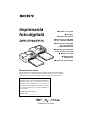 1
1
-
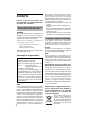 2
2
-
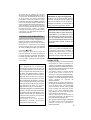 3
3
-
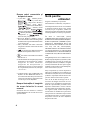 4
4
-
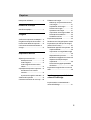 5
5
-
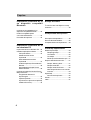 6
6
-
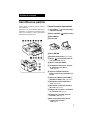 7
7
-
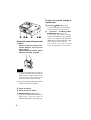 8
8
-
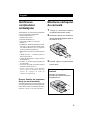 9
9
-
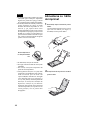 10
10
-
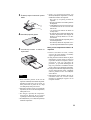 11
11
-
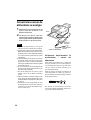 12
12
-
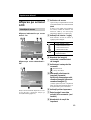 13
13
-
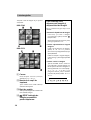 14
14
-
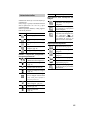 15
15
-
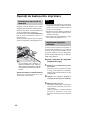 16
16
-
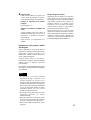 17
17
-
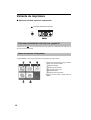 18
18
-
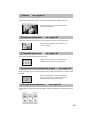 19
19
-
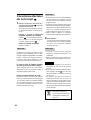 20
20
-
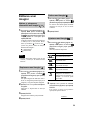 21
21
-
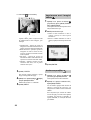 22
22
-
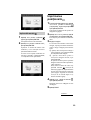 23
23
-
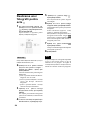 24
24
-
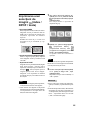 25
25
-
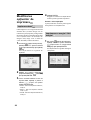 26
26
-
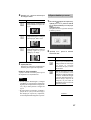 27
27
-
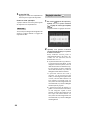 28
28
-
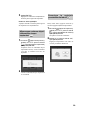 29
29
-
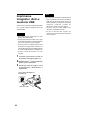 30
30
-
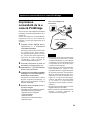 31
31
-
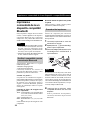 32
32
-
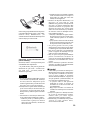 33
33
-
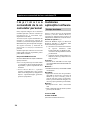 34
34
-
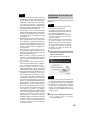 35
35
-
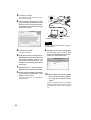 36
36
-
 37
37
-
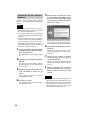 38
38
-
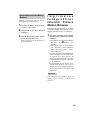 39
39
-
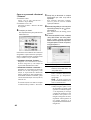 40
40
-
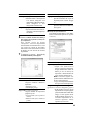 41
41
-
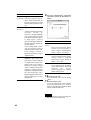 42
42
-
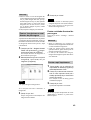 43
43
-
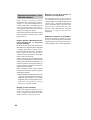 44
44
-
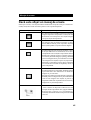 45
45
-
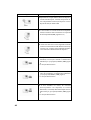 46
46
-
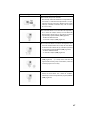 47
47
-
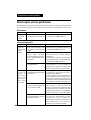 48
48
-
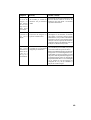 49
49
-
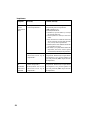 50
50
-
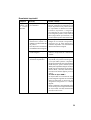 51
51
-
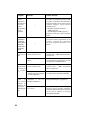 52
52
-
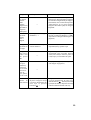 53
53
-
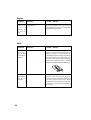 54
54
-
 55
55
-
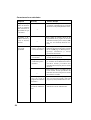 56
56
-
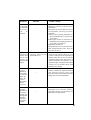 57
57
-
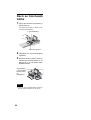 58
58
-
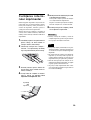 59
59
-
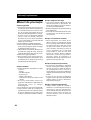 60
60
-
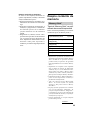 61
61
-
 62
62
-
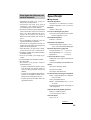 63
63
-
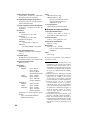 64
64
-
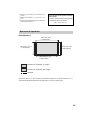 65
65
-
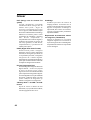 66
66
-
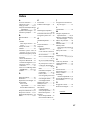 67
67
-
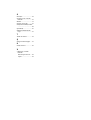 68
68
Sony DPP-FP65 Instrucțiuni de utilizare
- Tip
- Instrucțiuni de utilizare
- Acest manual este potrivit și pentru
Lucrări înrudite
-
Sony DPP-FP95 Instrucțiuni de utilizare
-
Sony DPF-D70 Instrucțiuni de utilizare
-
Sony DPP-FP77 Instrucțiuni de utilizare
-
Sony DPP-FP97 Instrucțiuni de utilizare
-
Sony DPP-FP60 Instrucțiuni de utilizare
-
Sony DPP-FP70 Instrucțiuni de utilizare
-
Sony DSC-S80 Instrucțiuni de utilizare
-
Sony DSC-W30 Instrucțiuni de utilizare
-
Sony DSC-H5 Instrucțiuni de utilizare
-
Sony DSC-S800 Instrucțiuni de utilizare